可以使用 Azure PowerShell 来暂停和恢复专用的 SQL 池(以前称为 SQL DW)计算资源。 如果没有 Azure 订阅,请在开始前创建一个试用 Azure 帐户。
注意
本文适用于专用 SQL 池(以前称为 SQL DW),而不适用于在 Azure Synapse 工作区中创建的专用 SQL 池。 有不同的 PowerShell cmdlet 可用于每种池,例如,可对专用 SQL 池(以前称为 SQL DW)使用 Suspend-AzSqlDatabase,对 Azure Synapse 工作区中的专用 SQL 池使用 Suspend-AzSynapseSqlPool。 有关在 Azure Synapse 工作区中暂停和恢复专用 SQL 池的说明,请参阅快速入门:使用 Azure PowerShell 在 Azure Synapse 工作区中暂停和恢复专用 SQL 池中的计算。
有关专用 SQL 池(以前称为 SQL DW)与 Azure Synapse 工作区中的专用 SQL 池的差别详细信息,请阅读 Azure Synapse(以前称为 SQL DW)与 Azure Synapse Analytics 工作区有何差别。
准备阶段
注意
建议使用 Azure Az PowerShell 模块与 Azure 交互。 请参阅安装 Azure PowerShell 以开始使用。 若要了解如何迁移到 Az PowerShell 模块,请参阅 将 Azure PowerShell 从 AzureRM 迁移到 Az。
本快速入门假设已有一个可以暂停和恢复的专用 SQL 池(以前称为 SQL DW)。 如果需要创建专用 SQL 池,可以参考创建和连接 - 门户创建名为 mySampleDataWarehouse 的专用 SQL 池(以前称为 SQL DW)。
登录 Azure
使用 Connect-AzAccount -EnvironmentName AzureChinaCloud 命令登录到你的 Azure 订阅,然后按屏幕说明操作。
Connect-AzAccount -EnvironmentName AzureChinaCloud
若要查看正在使用的订阅,请运行 Get-AzSubscription。
Get-AzSubscription
如果需要使用与默认订阅不同的订阅,请运行 Set-AzContext。
Set-AzContext -SubscriptionName "MySubscription"
查找专用 SQL 池(以前称为 SQL DW)信息
查找你打算暂停和恢复的专用 SQL 池(以前称为 SQL DW)的数据库名称、服务器名称和资源组。
遵循以下步骤找到专用 SQL 池(以前称为 SQL DW)的位置信息:
登录到 Azure 门户。
在 Azure 门户的菜单中选择“专用 SQL 池(以前称为 SQL DW)”,或在搜索栏中搜索“专用 SQL 池(以前称为 SQL DW)”。
选择
mySampleDataWarehouse。 此时将打开 SQL 池。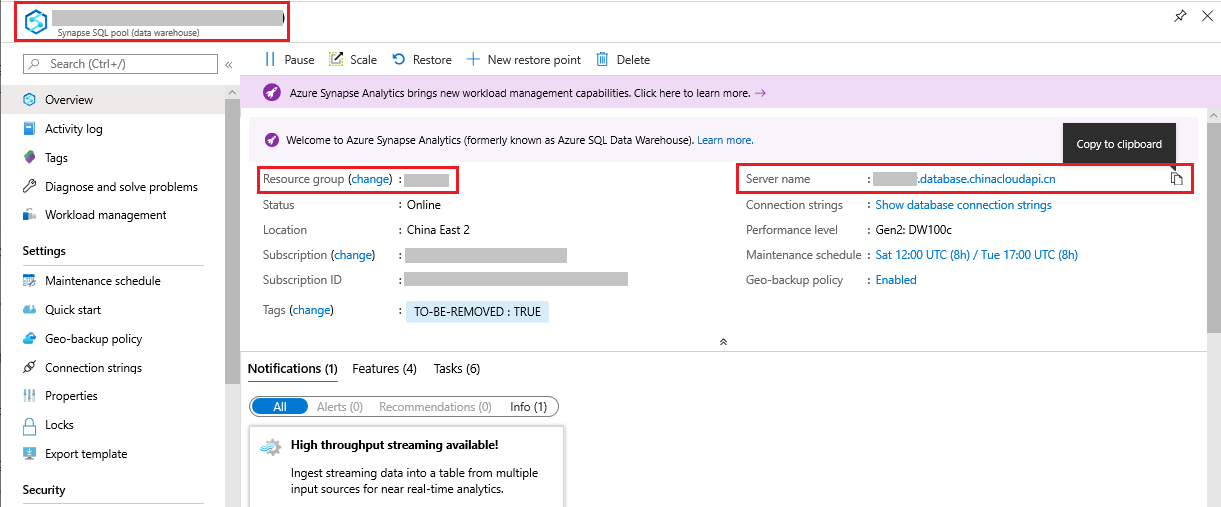
记住专用 SQL 池(以前称为 SQL DW)的名称,即数据库名称。 同时记下服务器名称和资源组。
在 PowerShell cmdlet 中请仅使用服务器名称的第一个组成部分。 在上图中,完整的服务器名称为
sqlpoolservername.database.chinacloudapi.cn。 我们在 PowerShell cmdlet 中使用 sqlpoolservername 作为服务器名称。
暂停计算
为了节省成本,可以按需暂停和恢复计算资源。 例如,如果晚上和周末不使用数据库,那么可以在这些时间暂停数据库的使用,然后在白天时恢复使用。
注意
数据库暂停时,不对计算资源进行收费。 但是,仍将收取存储费用。
若要暂停数据库,请使用 Suspend-AzSqlDatabase cmdlet。 以下示例暂停 sqlpoolservername 服务器上托管的 SQL 池 mySampleDataWarehouse。 该服务器位于名为 myResourceGroup 的 Azure 资源组中。
Suspend-AzSqlDatabase -ResourceGroupName "myResourceGroup" `
-ServerName "sqlpoolservername" -DatabaseName "mySampleDataWarehouse"
以下示例将数据库检索到 $database 对象中。 然后,它通过管道将该对象传递给 Suspend-AzSqlDatabase。 结果存储在对象 $resultDatabase 中。 最后一个命令显示结果。
$database = Get-AzSqlDatabase -ResourceGroupName "myResourceGroup" `
-ServerName "sqlpoolservername" -DatabaseName "mySampleDataWarehouse"
$resultDatabase = $database | Suspend-AzSqlDatabase
$resultDatabase
恢复计算
若要启动数据库,请使用 Resume-AzSqlDatabase cmdlet。 以下示例启动 sqlpoolservername 服务器上托管的 mySampleDataWarehouse 数据库。 该服务器位于名为 myResourceGroup 的 Azure 资源组中。
Resume-AzSqlDatabase -ResourceGroupName "myResourceGroup" `
-ServerName "sqlpoolservername" -DatabaseName "mySampleDataWarehouse"
下一示例将数据库检索到 $database 对象中。 然后,它通过管道将对象传递给 Resume-AzSqlDatabase,并将结果存储在 $resultDatabase 中。 最后一个命令显示结果。
$database = Get-AzSqlDatabase -ResourceGroupName "myResourceGroup" `
-ServerName "sqlpoolservername" -DatabaseName "mySampleDataWarehouse"
$resultDatabase = $database | Resume-AzSqlDatabase
$resultDatabase
检查 SQL 池操作的状态
若要检查专用 SQL 池(以前称为 SQL DW)的状态,请使用 Get-AzSqlDatabaseActivity cmdlet。
Get-AzSqlDatabaseActivity -ResourceGroupName "myResourceGroup" -ServerName "sqlpoolservername" -DatabaseName "mySampleDataWarehouse"
清理资源
我们会根据数据仓库单位数和存储专用 SQL 池(以前称为 SQL DW)的数据向你收取费用。 这些计算和存储资源是分开计费的。
- 要将数据保存在存储中,请暂停计算。
- 若要避免将来产生费用,可以删除该 SQL 池。
请按照下列步骤按需清理资源。
登录到 Azure 门户并选择你的 SQL 池。

若要暂停计算,请选择“暂停” 按钮。 暂停 SQL 池后,会看到“启动”按钮。 若要恢复计算,请选择“恢复”。
若要删除 SQL 池以免产生计算或存储费用,请选择“删除”。
若要删除你创建的 SQL Server,请选择
sqlpoolservername.database.chinacloudapi.cn,然后选择“删除”。 请谨慎执行此删除操作,因为删除服务器的同时也会删除分配给该服务器的所有数据库。若要删除资源组,请选择“myResourceGroup”,然后选择“删除资源组”。
后续步骤
若要详细了解 SQL 池,请继续学习将数据载入专用 SQL 池(以前称为 SQL DW)一文。 有关管理计算功能的其他信息,请参阅管理计算概述一文。
有关专用 SQL 池(以前称为 SQL DW)与 Azure Synapse 工作区中的专用 SQL 池的差别详细信息,请阅读 Azure Synapse(以前称为 SQL DW)与 Azure Synapse Analytics 工作区有何差别。